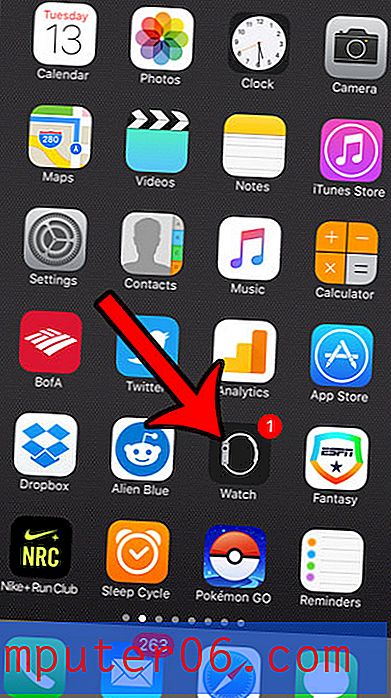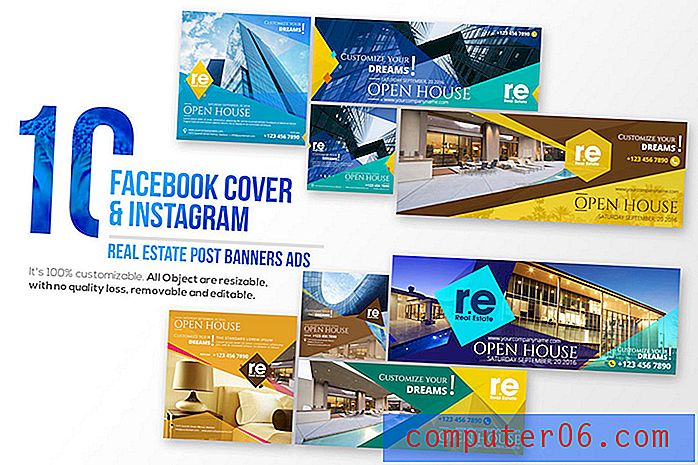Bir Bağlantıyı Chrome iPhone 5 Uygulamasından Hızlı Bir Şekilde E-postayla Gönderme
Bilgiyi paylaşmak, ancak bunu tercih etmenize rağmen, Internet'te gezinmenin önemli bir parçası haline geliyor. Twitter'da bulduğunuz bir şeyi retweetliyor veya Facebook'ta bir şeyi beğeniyor olsanız da, oluşturduğumuz sosyal sinyaller, sevdiğimiz veya ilginç bulduğumuz şeyler hakkında başkalarına bilgi vermeyi çok kolaylaştırıyor. Ancak bazen bir Web sayfasını veya makaleyi belirli bir kişiyle veya küçük bir grup insanla paylaşmak istersiniz ve bunu e-posta yoluyla yapmak istersiniz. Bağlantıyı her zaman iPhone'unuza kopyalama ve yapıştırma seçeneğiniz olsa da, Google Chrome iPhone 5 tarayıcı uygulamasında görüntülemekte olduğunuz bir sayfaya bağlantıyı e-postayla göndermenin çok daha kolay bir yolu vardır.
Chrome'da Bir Bağlantıyı E-posta ile Paylaşma
Chrome uygulamasından bir bağlantıyı e-postayla göndermeyi seçtiğinizde, iPhone 5'inizde ayarlanmış olan varsayılan e-posta hesabını kullanacaksınız. Mevcut varsayılan, kullanmak istediğiniz hesap değilse, buradaki talimatları uygulayabilirsiniz. iPhone'unuzdaki varsayılan e-posta hesabını nasıl değiştireceğinizi öğrenmek için 5. Yeni bir mesaj penceresi açıldığında Kimden alanına dokunup ardından istediğiniz hesabı seçerek e-postadaki Kimden adresini de değiştirebilirsiniz. .
Bu eğiticide iPhone'unuzda önceden bir e-posta hesabı yapılandırmış olduğunuzu varsaydığını unutmayın. Eğer yapmadıysanız, Posta simgesine dokunabilir ve cihazınızda bir e-posta hesabı oluşturmak için ekrandaki adımlarla devam edebilirsiniz.
1. Adım: iPhone'unuzdaki Chrome uygulamasını açın.

2. Adım: Birisine e-posta ile göndermek istediğiniz Web sayfasına gidin.
Adım 3: Ekranın üst kısmındaki adres çubuğunun hemen sağında bulunan üç yatay çizgiyle Ayarlar simgesine dokunun.

Adım 4: Bu menüdeki Paylaş seçeneğine dokunun.

5. Adım: Posta seçeneğine dokunun.

6. Adım: Sayfaya bağlantı göndermek istediğiniz kişinin e-posta adresini yazın. Konu alanının Web sayfasının başlığı ile doldurulduğunu ve sayfanın bağlantısının e-postanın gövdesine eklendiğini unutmayın. E-postaya ek bilgi girmek istiyorsanız, e-postanın gövde alanına dokunup bu bilgileri yazabilirsiniz.

7. Adım: E-posta tamamlandıktan sonra, ekranın sağ üst köşesindeki Gönder düğmesine dokunabilirsiniz. Mesajı gönderdikten sonra, Chrome uygulamasında o sayfaya geri dönersiniz.